구글 드라이브에 동영상을 자동으로 백업하는 방법
구글 드라이브는 구글에서 제공하는 클라우드 기반 서비스로, 사용자가 클라우드에 파일을 저장하거나 동기화하거나 공유할 수 있습니다. 반디캠으로 녹화한 동영상 파일들을 구글 드라이브에 자동으로 백업되도록 설정할 수 있습니다.
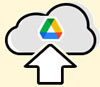
구글드라이브에서 무료로 제공하는 저장 공간은 15GB입니다. 저장 공간이 부족하면 문제가 발생할 수 있기 때문에 백업할 파일이 많고, 용량이 크다면, 구글드라이브에 백업하는 대신, 외장하드에 파일을 백업하는 방법을 권장해 드립니다.
녹화한 동영상을 구글 드라이브에 자동 백업하는 것이 아니라, 구글 드라이브에 녹화한 동영상 파일을 직접 업로드하는 경우는 반디캠에서 제공하는 Google 드라이브에 업로드 기능을 사용해 주시기 바랍니다.
"구글 드라이브에 자동으로 파일을 백업"하는 방법은 다음과 같습니다.
1. PC에 데스크톱용 구글 드라이브 프로그램을 다운로드 받은 후, 실행합니다.
2. 구글 드라이브에 백업할 폴더로 "반디캠 저장 폴더"를 선택합니다.

"반디캠 저장 폴더" 위치는 반디캠 [일반] 탭에서 확인할 수 있습니다.

3. 원하는 옵션을 선택한 후, 완료 버튼을 클릭합니다.
- Google Drive와 동기화: 폴더에 있는 모든 항목이 동기화됩니다. "반디캠 폴더"에서 파일을 삭제하면 Google Drive에 있는 파일도 삭제되며, Google Drive에서 파일을 삭제하면 "반디캠 폴더"에 있는 파일도 삭제됩니다.
- Google 포토에 백업: 폴더에 있는 사진 및 동영상만 업로드됩니다. Google 포토에 백업하게 되면, "반디캠 폴더"에서 파일을 삭제해도, Google 포토에 있는 파일은 삭제가 되지 않습니다.

[ 참고: 오래된 동영상 파일 자동삭제 방법 ]
하드디스크의 용량 한계로 인해 오래된 파일을 자동으로 삭제해야 하는 경우에는 "윈도우 작업스케줄러"와 "ForFiles"라는 명령을으로 오래된 동영상 파일을 자동으로 삭제하실 수 있습니다.
다른 고급 활용팁 보기 (전체)
- 선생님을 위한 온라인 동영상 강의 제작 방법
- 컴퓨터 + 내 목소리 + 상대방 목소리 동시 녹음 (Skype 녹음)
- 캡쳐 장치 + 오디오 녹화 (장치 녹화 모드)
- 웹캠 + 마이크 녹화 (장치 녹화 모드)
- 동영상 편집 프로그램을 위한, 반디캠 코덱 설정 방법
- 동영상 업로드 (유튜브, 비메오에 동영상을 올리는 방법)
- 웹캠 오버레이(Webcam overlay) 사용방법
- 웹캠 / 크로마 키(Chroma key) 사용방법
- 스마트폰 (아이폰, 갤럭시) 화면 녹화 방법
- 컴퓨터에서 스마트폰 모바일 게임을 녹화하는 방법
- 동영상 예약 녹화 방법
- 작업스케줄러를 이용한 동영상 예약 녹화 방법
- 녹화 자동 완료, 동영상 녹화 자동 정지
- 컴퓨터 블랙박스 (24시간/365일 녹화, 자동녹화, 자동파일삭제)
- 듀얼 모니터 녹화하는 방법 (반디캠 다중 실행)
- 반디캠 기본 코덱과 외장 코덱 비교/추천
- PC 화면에 실시간 그리기 (스크린 필기)
- 윈도우 스토어 게임/앱(UWP) 녹화 방법
- [게임 녹화 모드]와 관리자 권한으로 실행 (UAC)
- 반디캠 커맨드라인 파라미터 사용방법
- 하드웨어 가속 - 인텔, 엔비디아, AMD
